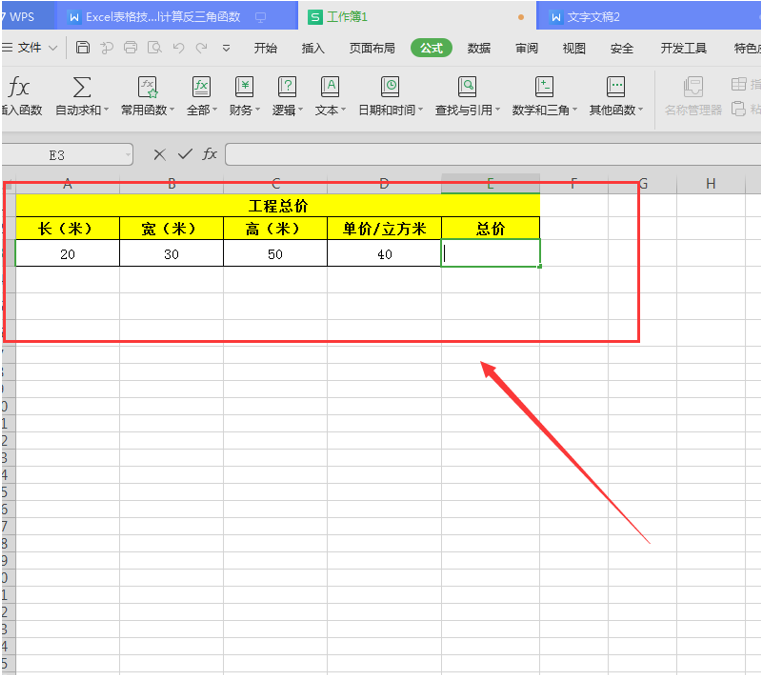本教程适用版本:WPS 365 点击免费使用
Excel表格具有很强的计算功能,通过对不同公式的运用,可以快速计算函数的值。今天,小编就教各位Excel表格中,运用连乘函数和连除函数的小技巧,大家一起来学习吧!
首先,打开我们需要处理的Excel表格,如图所示;
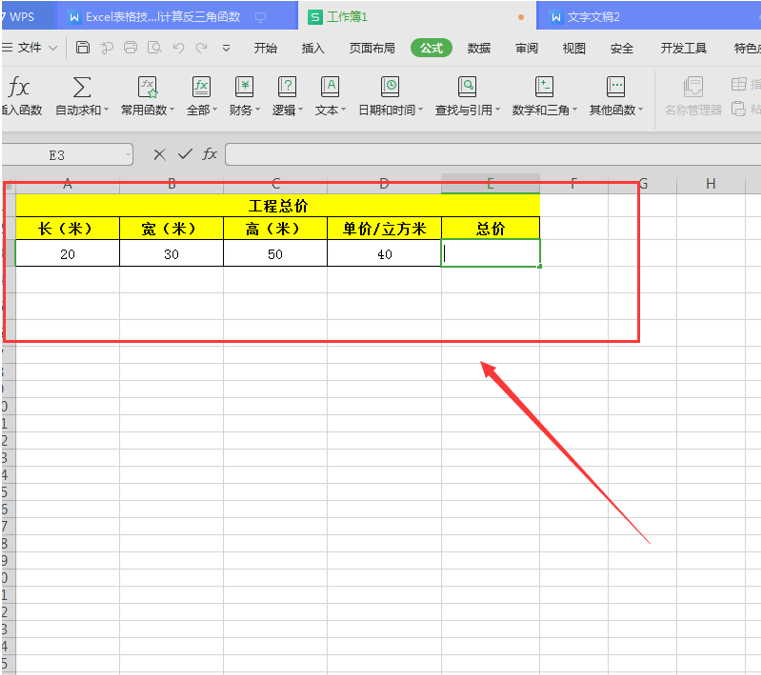 >>免费升级到企业版,赠超大存储空间
然后,选中需要计算的单元格。如图所示,我们以计算工程总价为例,所以选中E3单元格,在菜单栏处单击【公式】选项;
>>免费升级到企业版,赠超大存储空间
然后,选中需要计算的单元格。如图所示,我们以计算工程总价为例,所以选中E3单元格,在菜单栏处单击【公式】选项;
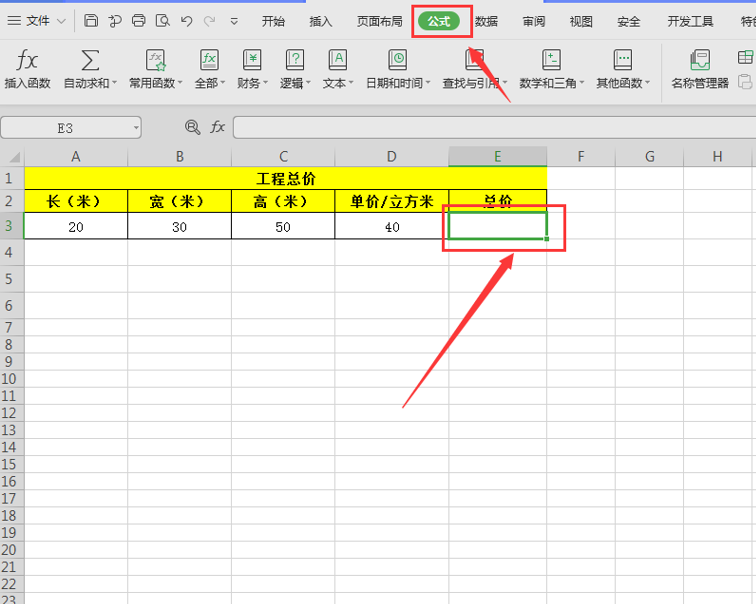 >>免费升级到企业版,赠超大存储空间
接着,选中公式选项下的【插入函数】功能,在弹出的插入函数面板选择【PRODUCT】函数,按【确认】按钮;
>>免费升级到企业版,赠超大存储空间
接着,选中公式选项下的【插入函数】功能,在弹出的插入函数面板选择【PRODUCT】函数,按【确认】按钮;
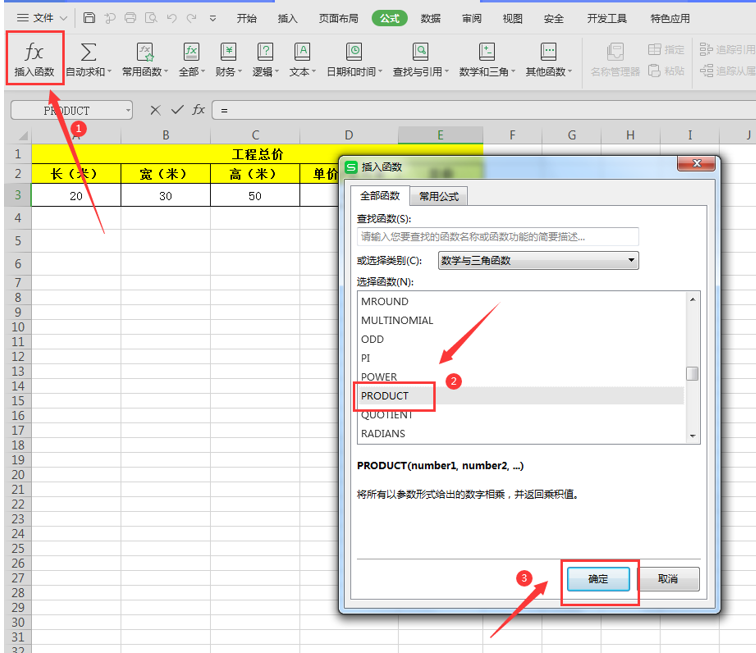 >>免费升级到企业版,赠超大存储空间
在弹出的函数参数面板,在【数值】区域分别选择对应的参数,按【确认】按钮即可;
>>免费升级到企业版,赠超大存储空间
在弹出的函数参数面板,在【数值】区域分别选择对应的参数,按【确认】按钮即可;
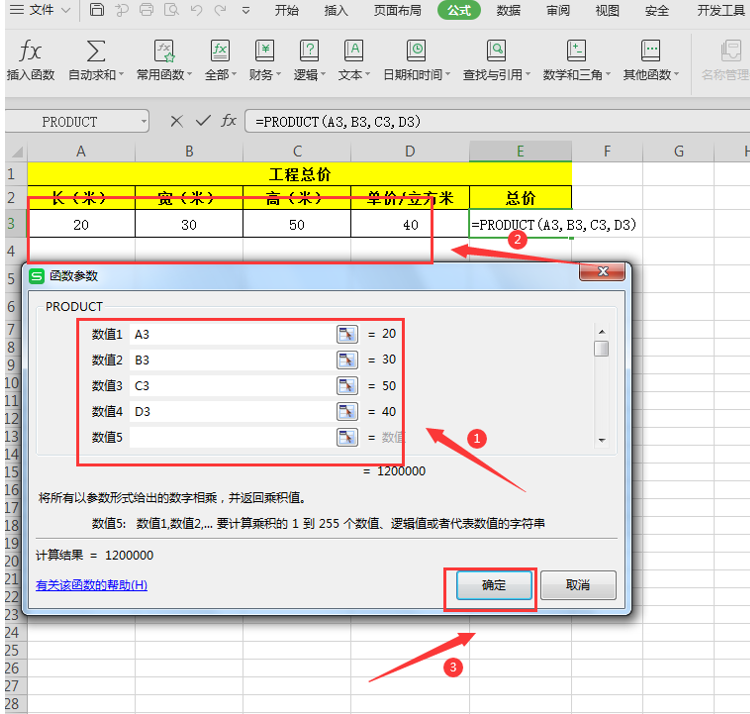 >>免费升级到企业版,赠超大存储空间
当我们返回Excel表格,就可以看到对应的连乘函数已经计算出来啦!
>>免费升级到企业版,赠超大存储空间
当我们返回Excel表格,就可以看到对应的连乘函数已经计算出来啦!
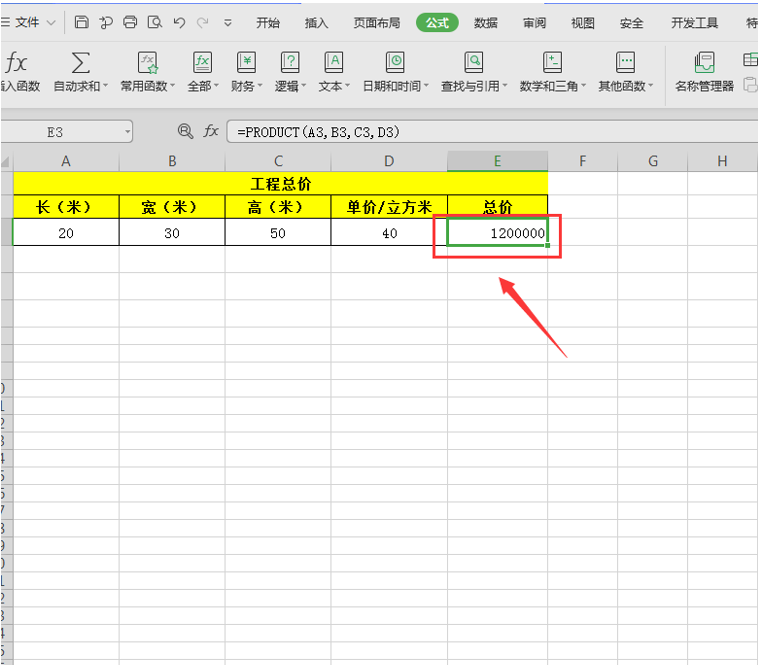 >>免费升级到企业版,赠超大存储空间
对于连除函数的运用,跟连乘函数操作方法一样。
首先,我们选中要计算的单元格,插入【PRODUCT】函数;
>>免费升级到企业版,赠超大存储空间
对于连除函数的运用,跟连乘函数操作方法一样。
首先,我们选中要计算的单元格,插入【PRODUCT】函数;
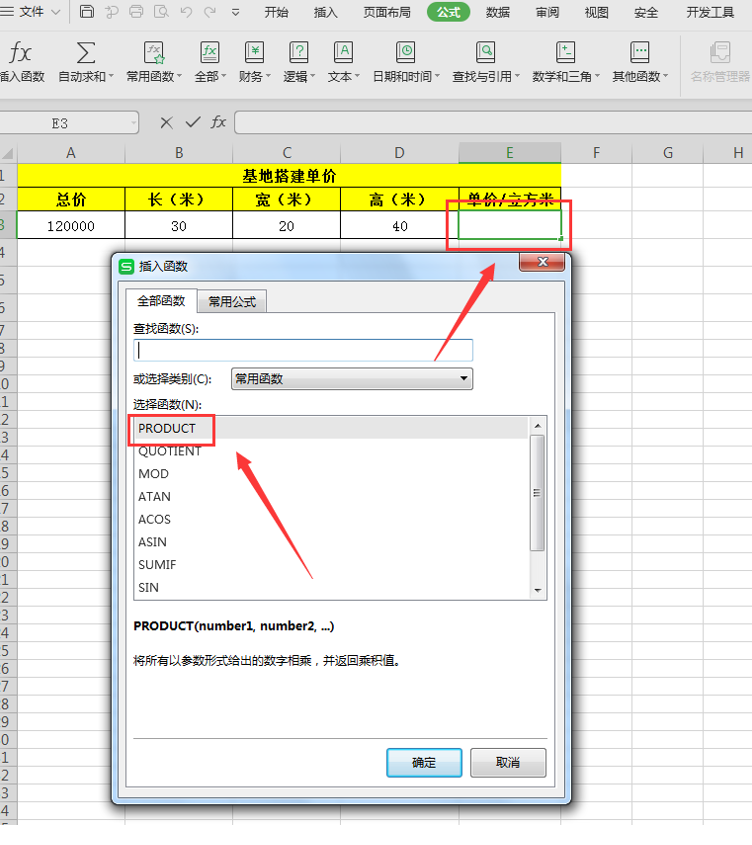 >>免费升级到企业版,赠超大存储空间
接下来,在弹出的函数参数界面,数值1为除数,其余数值为1/被除数,如图所示,最后【确认】即可;
>>免费升级到企业版,赠超大存储空间
接下来,在弹出的函数参数界面,数值1为除数,其余数值为1/被除数,如图所示,最后【确认】即可;
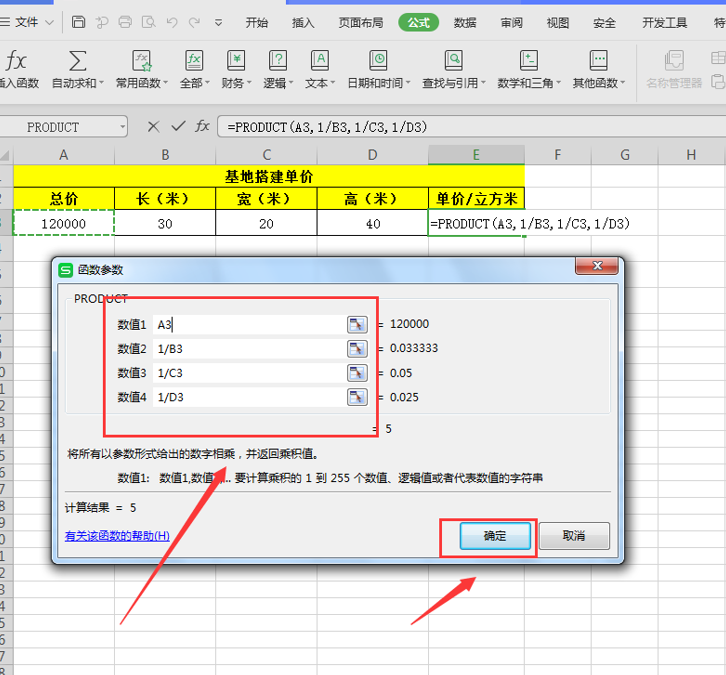 >>免费升级到企业版,赠超大存储空间
当我们返回Excel表格时,就可以看到所求连除函数的值已经计算出来了!
>>免费升级到企业版,赠超大存储空间
当我们返回Excel表格时,就可以看到所求连除函数的值已经计算出来了!
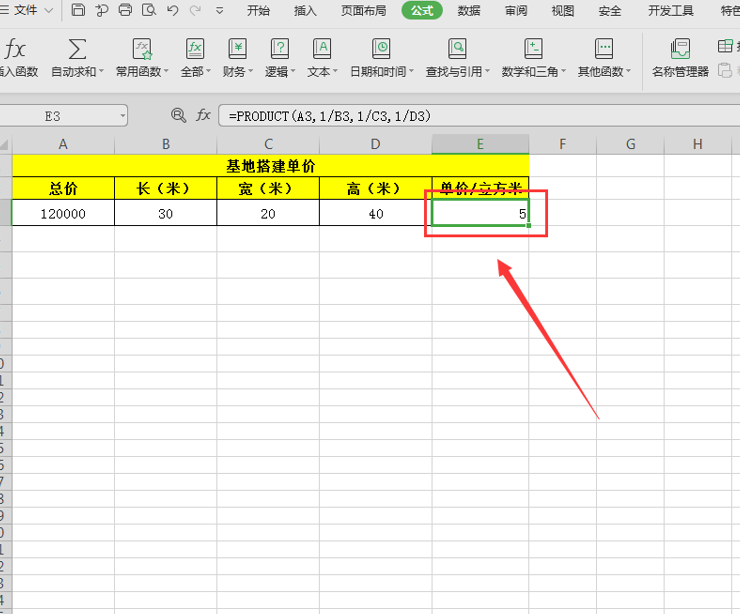 >>免费升级到企业版,赠超大存储空间
那么,在Excel表格技巧中,Excel中连乘函数和连除函数的操作方法,是不是非常简单呢,你学会了吗?
>>免费升级到企业版,赠超大存储空间
那么,在Excel表格技巧中,Excel中连乘函数和连除函数的操作方法,是不是非常简单呢,你学会了吗?

声明:
本站所有文章,如无特殊说明或标注,均为本站原创发布。任何个人或组织,在未征得本站同意时,禁止复制、盗用、采集、发布本站内容到任何网站、书籍等各类媒体平台。如若本站内容侵犯了原著者的合法权益,可联系我们进行处理。